როგორ მივიღოთ Android აპები Windows 11-ზე
რა უნდა იცოდეთ
- Windows 11-ს შეეძლება Android აპლიკაციების ჩამოტვირთვა და გაშვება დაკავშირებული სმარტფონის გარეშე.
- Windows 11 Microsoft Store აპების მაღაზია ჩამოტვირთავს Android აპებს მხოლოდ Amazon Appstore-ში და არა Google Play Store-ში.
- Windows 11 ამოქმედდება 5 ოქტომბერს, Android აპლიკაციების მხარდაჭერით მალევე.
Windows 11 ოპერაციული სისტემა საბოლოოდ მხარს დაუჭერს Android აპლიკაციების მშობლიურ ინსტალაციას და გამოყენებას. ეს ფუნქცია სრულიად განსხვავებულია, ვიდრე Windows 10 Android აპლიკაციების გაშვების მეთოდი რომელიც საჭიროებს დაკავშირებულ ანდროიდის სმარტფონს. Windows 11-ს არ დასჭირდება რაიმე განსაკუთრებული ემულაციის პროგრამა.
ეს სტატია გაგაცნობთ პროცესს, თუ როგორ უნდა ჩამოტვირთოთ, დააინსტალიროთ და გაუშვათ Android აპლიკაციები Windows 11 მოწყობილობებზე, როგორც კი ფუნქცია გააქტიურდება.
მოსალოდნელია, რომ Windows 11 არ დაიწყებს Android აპების მხარდაჭერას 2021 წლის ბოლოს ან 2022 წლის დასაწყისამდე.
როგორ დავაინსტალირო Android პროგრამები ჩემს Windows 11 ლეპტოპზე?
შეგიძლიათ ჩამოტვირთოთ და დააინსტალიროთ Android აპლიკაციები Windows 11 ლეპტოპებზე, კომპიუტერებსა და ტაბლეტებზე Microsoft Store-ის აპლიკაციების მაღაზიის მეშვეობით. არ არის საჭირო სპეციალური ემულატორი ან სხვა პროგრამა Android აპლიკაციების დასაყენებლად, რადგან ეს ფუნქცია ჩაშენებულია Windows 11 ოპერაციულ სისტემაში.
ეს ფუნქცია შესაძლებელი ხდება Microsoft Store-ის აპლიკაციიდან შექმნილ Amazon Appstore-თან დაკავშირებით. Windows 11 მოწყობილობაზე Android აპლიკაციის შესაძენად და ჩამოსატვირთად გჭირდებათ Amazon-ის ანგარიში.
თქვენ დაგჭირდებათ ამაზონის ანგარიში, რომ ჩამოტვირთოთ Android აპლიკაციები თქვენს Windows 11 მოწყობილობაზე Microsoft Store აპის მეშვეობით. ამაზონის არსებული ანგარიში, რომელსაც იყენებთ ამაზონის ონლაინ შესყიდვებისთვის, Kindle, Twitch ან Audible, მისაღებია.
-
გახსენით Windows 11 Start მენიუ.

-
აირჩიეთ Microsoft Store.
თუ არ გაქვთ Microsoft Store მიმაგრებული თქვენს Start მენიუში, აირჩიეთ ყველა აპლიკაცია რომ იპოვოთ იგი აპების სიიდან ან მოძებნოთ ის Start მენიუს საძიებო ზოლის მეშვეობით.

-
დაათვალიერეთ Microsoft Store, რომ იპოვოთ Android აპი, რომლის ჩამოტვირთვა და გამოყენება გსურთ თქვენს Windows 11 მოწყობილობაზე.
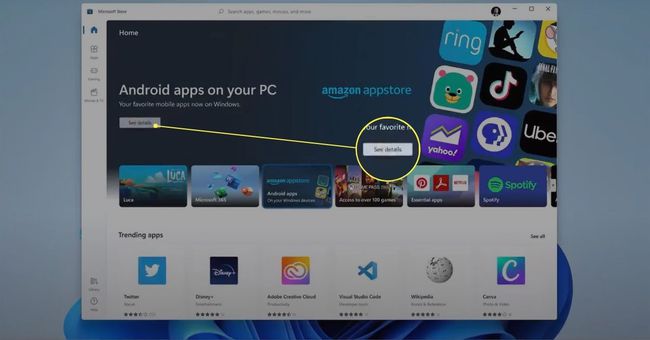
-
აირჩიეთ Android აპის სახელი ან ხატულა.
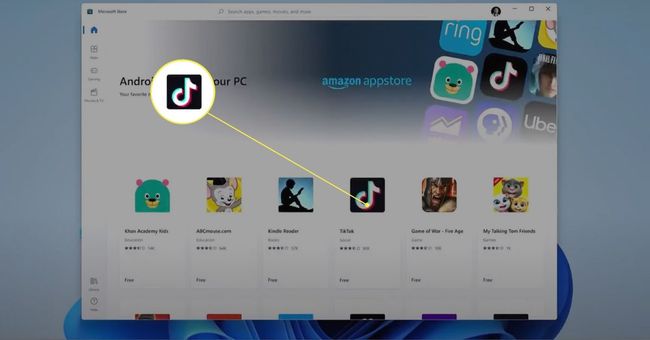
-
აირჩიეთ მიიღეთ Amazon Appstore-დან ჩამოტვირთეთ და დააინსტალირეთ Android აპი.
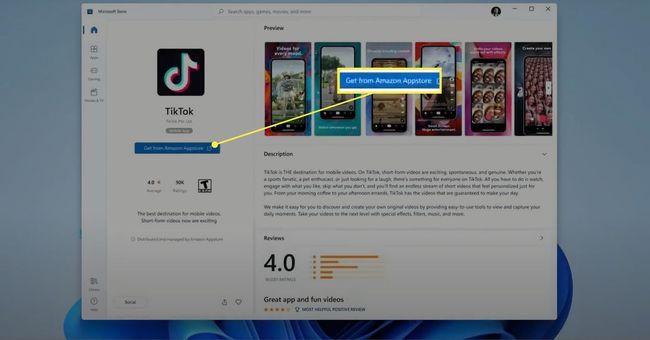
როგორ შემიძლია Android აპლიკაციების გაშვება ჩემს კომპიუტერზე?
მას შემდეგ რაც დააინსტალირებთ Android აპს თქვენს Windows 11 კომპიუტერზე ან ტაბლეტზე, შეგიძლიათ გახსნათ და გაუშვათ აპი ისევე, როგორც Windows აპის შემთხვევაში.

მაიკროსოფტი
თუ Android აპი შექმნილია სმარტფონებისთვის გამოსაყენებლად, მან შეიძლება არ შეავსოს მთელი ეკრანი თქვენს Windows 11 მოწყობილობაზე. თუმცა, თუ აპს აქვს Android ტაბლეტების მხარდაჭერა, შეგიძლიათ მისი გაფართოება ან ზომის შეცვლა.
Android აპლიკაციის დაყენების შემდეგ საპოვნელად გახსენით Windows 11 Start მენიუ და აირჩიეთ ყველა აპლიკაცია. აპი უნდა იყოს ხილული სიაში ყველა თქვენი Windows აპის გვერდით.
გარდა ამისა, თქვენ ასევე შეგიძლიათ მოძებნოთ აპლიკაცია მისი სახელის აკრეფით Start მენიუს საძიებო ზოლში.
შეეხეთ Android აპის ხატულას მის გასახსნელად. შემდეგ შეგიძლიათ გადაიტანოთ აპლიკაციის ფანჯარა მაუსის კურსორით ან თითით, თუ თქვენი მოწყობილობა მხარს უჭერს სენსორულ კონტროლს.
როგორ მივიღო Google Apps Windows 11-ზე?
მნიშვნელოვანია ხაზგასმით აღვნიშნოთ, რომ Windows 11-ს შეუძლია მხოლოდ Android აპების ჩამოტვირთვა Amazon Appstore-დან. თქვენ არ შეგიძლიათ დააინსტალიროთ Android აპები Google Play Store-იდან.
ეს შეზღუდვა ნიშნავს, რომ თქვენ შეიძლება წააწყდეთ Android-ის ზოგიერთ აპლიკაციას, რომელთა ინსტალაცია არ შეგიძლიათ თქვენს Windows 11 მოწყობილობაზე, მაგრამ ეს სულაც არ არის მსოფლიოს დასასრული. მაგალითად, Google-ის მრავალი პირველი მხარის აპი, როგორიცაა Google Maps, Google Photos და Google Drive არ არის ხელმისაწვდომი Amazon Appstore-ში, უმეტესობას აქვს Windows აპები (ასე რომ თქვენ არ დაგჭირდებათ Android ვერსია).
არ დაივიწყოთ Windows აპები და ვებსაიტები, როდესაც საქმე ეხება Windows 11 მოწყობილობებზე სერვისებზე წვდომას.
თქვენ ასევე შეგიძლიათ წვდომა Google-ის სერვისების უმეტესობაზე Windows 11-ზე ვებ ბრაუზერის გამოყენებით. კიდევ ერთხელ, დამატებითი აპლიკაციის ჩამოტვირთვა არ არის საჭირო.
როდის დაიწყება Android აპლიკაციები Windows 11-ზე?
Windows 11 ოპერაციული სისტემა ოფიციალურად გაეშვება ფართო საზოგადოებისთვის 2021 წლის 5 ოქტომბერს. სამწუხაროდ, Android აპლიკაციების მხარდაჭერა არ იქნება ხელმისაწვდომი გაშვებისას, თუმცა ფუნქცია დაიწყებს ტესტირებას Windows Insiders-ით 2021 წლის ბოლოს.
თუ გსურთ სცადოთ Android აპლიკაციები Windows 11-ზე, სანამ ის ფართო საზოგადოებაში გავრცელდება, შეგიძლიათ აირჩიოთ Windows Insiders პროგრამა, რომელიც ღიაა Windows-ის ყველა მომხმარებლისთვის. დასარეგისტრირებლად გადადით პარამეტრები და აირჩიეთ ვინდოუსის განახლება.
“ჩვენ მოუთმენლად ველით ჩვენი მოგზაურობის გაგრძელებას Android აპლიკაციების Windows 11-სა და Microsoft Store-ში მიტანის მიზნით Amazon-თან და Intel-თან თანამშრომლობით; ეს დაიწყება Windows Insiders-ის წინასწარი გადახედვით მომდევნო თვეების განმავლობაში", - თქვა Microsoft-ის აარონ ვუდმანმა ბლოგპოსტში 2021 წლის აგვისტოში.
2021 წლის სექტემბრის მდგომარეობით, Windows 11-ზე Android აპლიკაციების გაშვების თარიღი ოფიციალურად არ იყო გამოცხადებული, თუმცა ფუნქცია სავარაუდოდ დებიუტი იქნება 2021 წლის ბოლოს ან 2022 წლის დასაწყისში.
ხშირად დასმული კითხვები
-
როგორ წაშალოთ აპები Windows 11-ზე?
Windows 11-ზე აპლიკაციების წაშლის ერთ-ერთი გზაა Start მენიუდან. აირჩიეთ ყველა აპლიკაცია, დააწკაპუნეთ მაუსის მარჯვენა ღილაკით აპზე, რომლის წაშლა გსურთ და აირჩიეთ დეინსტალაცია. ალტერნატიულად, გადადით პარამეტრები > აპები > აპები და ფუნქციები, აირჩიეთ სამი წერტილიანი ღილაკი აპის გვერდით, რომლის წაშლა გსურთ და აირჩიეთ დეინსტალაცია.
-
როგორ გამორთოთ ფონური აპლიკაციები Windows 11-ში?
Წადი პარამეტრები > აპები > აპები და ფუნქციები. აირჩიეთ სამი წერტილიანი ღილაკი აპის გვერდით, რომლის შეჩერებაც გსურთ და აირჩიეთ Დამატებითი პარამეტრები. შემდეგი, გადადით ფონური აპლიკაციების ნებართვები და აირჩიეთ არასოდეს აპლიკაციის ფონზე გაშვების თავიდან ასაცილებლად.
